Bagaimana aplikasi Defender untuk Cloud membantu melindungi Slack Enterprise Anda
Slack adalah layanan cloud yang membantu organisasi berkolaborasi dan berkomunikasi di satu tempat. Seiring dengan manfaat kolaborasi yang efektif di cloud, aset organisasi Anda yang paling penting mungkin terpapar ancaman. Aset yang diekspos termasuk pesan, saluran, dan file dengan informasi yang berpotensi sensitif, kolaborasi, dan detail kemitraan, dan banyak lagi. Mencegah paparan data ini memerlukan pemantauan berkelanjutan untuk mencegah aktor jahat atau orang dalam yang tidak menyadari keamanan menyelundupkan informasi sensitif.
Menghubungkan Slack Enterprise ke Defender untuk Cloud Apps memberi Anda wawasan yang ditingkatkan tentang aktivitas pengguna Anda dan memberikan deteksi ancaman untuk perilaku anomali.
Ancaman utama
Akun yang disusupi dan ancaman orang dalam
Kebocoran data
Kesadaran keamanan tidak memadai
Tidak terkelola bawa perangkat Anda sendiri (BYOD)
Bagaimana aplikasi Defender untuk Cloud membantu melindungi lingkungan Anda
Mendeteksi ancaman cloud, akun yang disusupi, dan orang dalam berbahaya
Menggunakan jejak audit aktivitas untuk investigasi forensik
Mengontrol Slack dengan kebijakan
| Jenis | Nama |
|---|---|
| Kebijakan deteksi anomali bawaan | Aktivitas dari alamat IP anonim Aktivitas dari negara yang jarang Aktivitas dari alamat IP yang mencurigakan Perjalanan yang tidak memungkinkan Aktivitas yang dilakukan oleh pengguna yang dihentikan (memerlukan ID Microsoft Entra sebagai IdP) Beberapa upaya masuk yang gagal Aktivitas administratif yang tidak biasa Aktivitas yang tidak biasa ditiru |
| Kebijakan aktivitas | Membangun kebijakan yang disesuaikan oleh aktivitas Log Audit Slack |
Untuk informasi selengkapnya tentang membuat kebijakan, lihat Membuat kebijakan.
Mengotomatiskan kontrol tata kelola
Selain memantau potensi ancaman, Anda dapat menerapkan dan mengotomatiskan tindakan tata kelola Slack berikut untuk memulihkan ancaman yang terdeteksi:
| Jenis | Perbuatan |
|---|---|
| Tata kelola pengguna | Beri tahu pengguna tentang pemberitahuan (melalui ID Microsoft Entra) Mengharuskan pengguna untuk masuk lagi (melalui ID Microsoft Entra) Menangguhkan pengguna (melalui ID Microsoft Entra) |
Untuk informasi selengkapnya tentang memulihkan ancaman dari aplikasi, lihat Mengatur aplikasi yang terhubung.
Lindungi Slack secara real time
Tinjau praktik terbaik kami untuk mengamankan dan berkolaborasi dengan pengguna eksternal dan memblokir dan melindungi pengunduhan data sensitif ke perangkat yang tidak dikelola atau berisiko.
Menyambungkan Slack ke Aplikasi Microsoft Defender untuk Cloud
Bagian ini menyediakan instruksi untuk menyambungkan aplikasi Microsoft Defender untuk Cloud ke Slack yang ada menggunakan API Konektor Aplikasi. Koneksi ini memberi Anda visibilitas ke dalam dan kontrol atas penggunaan Slack organisasi Anda.
Prasyarat:
Penyewa Slack Anda harus memenuhi persyaratan berikut:
- Penyewa Slack Anda harus memiliki lisensi Enterprise . Defender untuk Cloud Apps tidak mendukung lisensi non-perusahaan.
- Penyewa Slack Anda harus mengaktifkan Api Penemuan. Untuk mengaktifkan Discovery API untuk penyewa Slack Anda, hubungi dukungan Slack.
Pemilik organisasi perlu masuk ke organisasi Slack mereka dalam browser mereka sebelum menginstal konektor.
Untuk menyambungkan Slack ke aplikasi Defender untuk Cloud:
Di Portal Pertahanan Microsoft, pilih Pengaturan. Lalu pilih Cloud Apps. Di bawah Aplikasi tersambung, pilih Konektor Aplikasi.
Di halaman Konektor aplikasi, pilih +Sambungkan aplikasi, diikuti oleh Slack.
Di jendela berikutnya, beri konektor nama deskriptif, dan pilih Berikutnya.
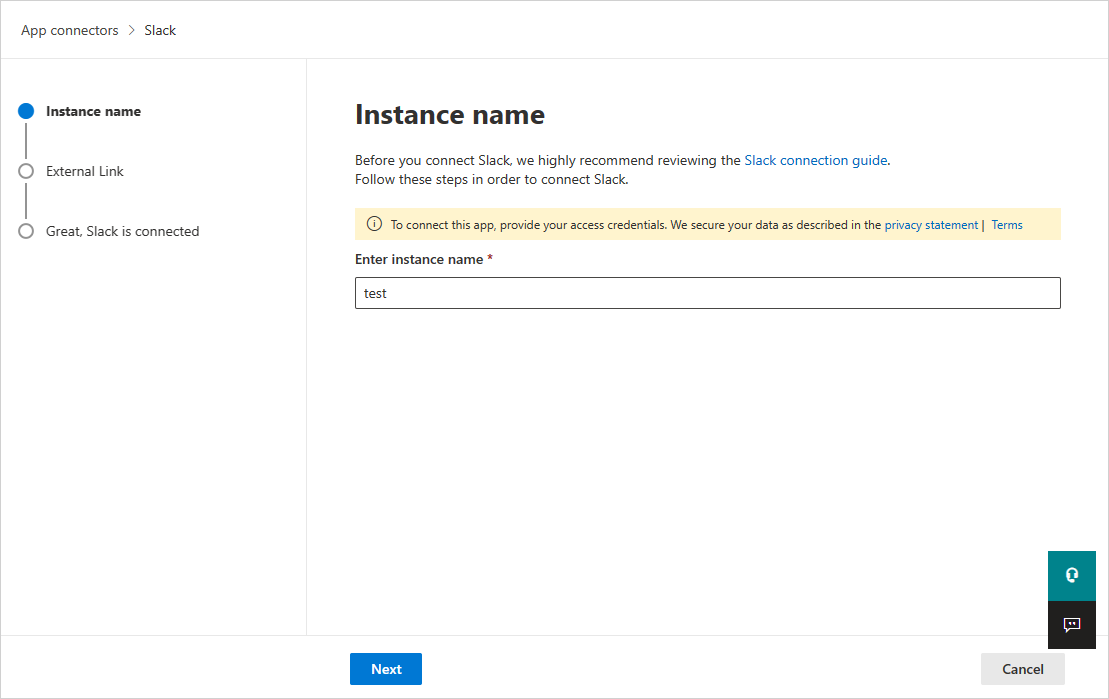
Di halaman Tautan Eksternal, pilih Sambungkan Slack.
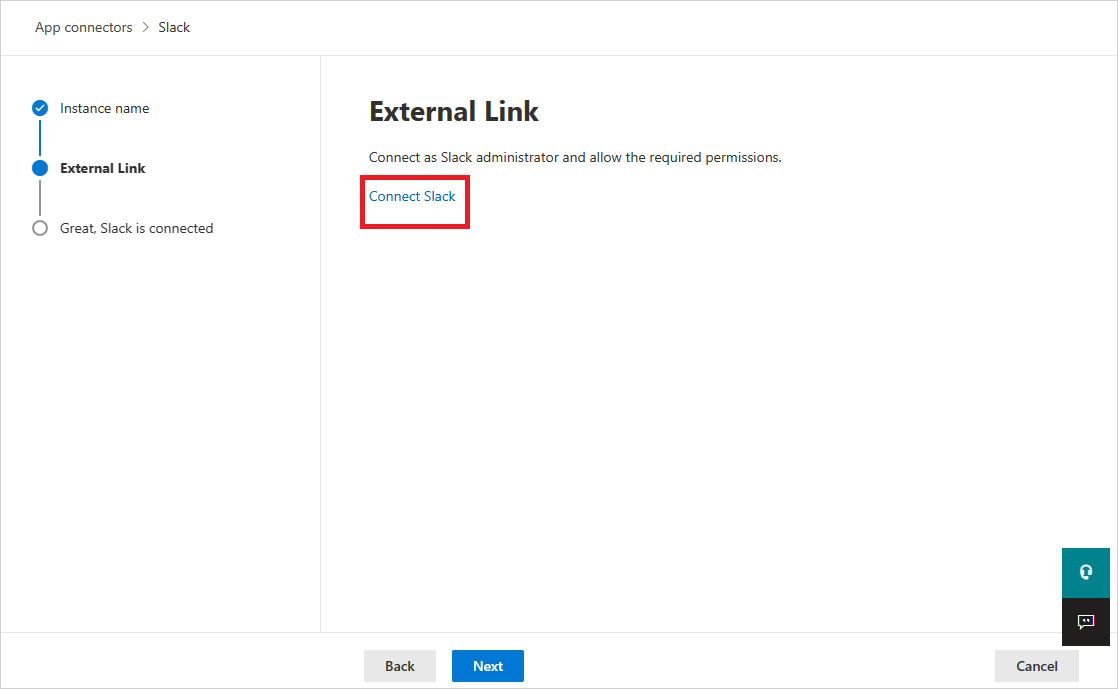
Anda akan diarahkan ke halaman Slack. Pastikan Pemilik organisasi sudah masuk ke organisasi Slack.
Di halaman Otorisasi Slack, pastikan untuk memilih organisasi yang benar dari menu dropdown di sudut kanan atas.
Di Portal Pertahanan Microsoft, pilih Pengaturan. Lalu pilih Cloud Apps. Di bawah Aplikasi tersambung, pilih Konektor Aplikasi. Pastikan status Konektor Aplikasi yang tersambung Tersambung.
Catatan
- Koneksi pertama dapat memakan waktu hingga 4 jam untuk mendapatkan semua pengguna dan aktivitas mereka dalam 7 hari sebelum koneksi.
- Setelah Status konektor ditandai sebagai Tersambung, konektor ditayangkan dan berfungsi.
- Aktivitas yang diterima berasal dari Slack Audit Log API. Anda dapat menemukannya dalam dokumentasi Slack.
- Aktivitas pesan Kirim Slack adalah aktivitas yang dapat diterima dari kontrol aplikasi Akses Bersyar, dan bukan dari konektor API Slack.
Langkah berikutnya
Jika Anda mengalami masalah, kami di sini untuk membantu. Untuk mendapatkan bantuan atau dukungan untuk masalah produk Anda, buka tiket dukungan.
Saran dan Komentar
Segera hadir: Sepanjang tahun 2024 kami akan menghentikan penggunaan GitHub Issues sebagai mekanisme umpan balik untuk konten dan menggantinya dengan sistem umpan balik baru. Untuk mengetahui informasi selengkapnya, lihat: https://aka.ms/ContentUserFeedback.
Kirim dan lihat umpan balik untuk